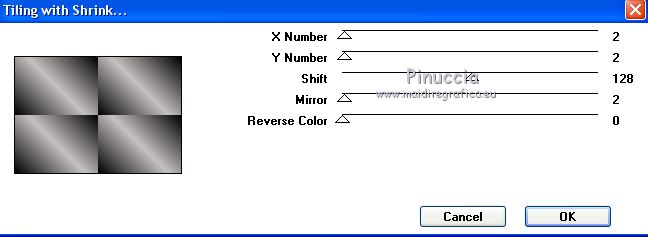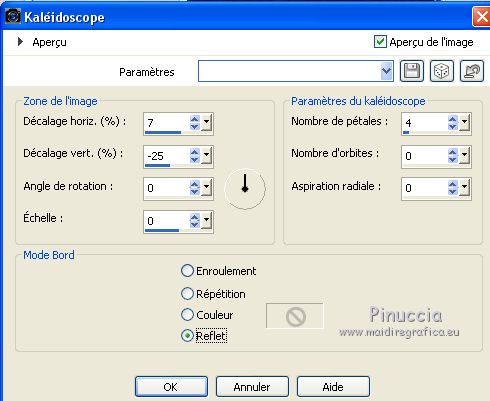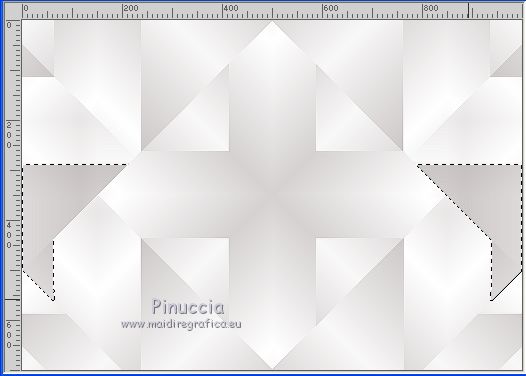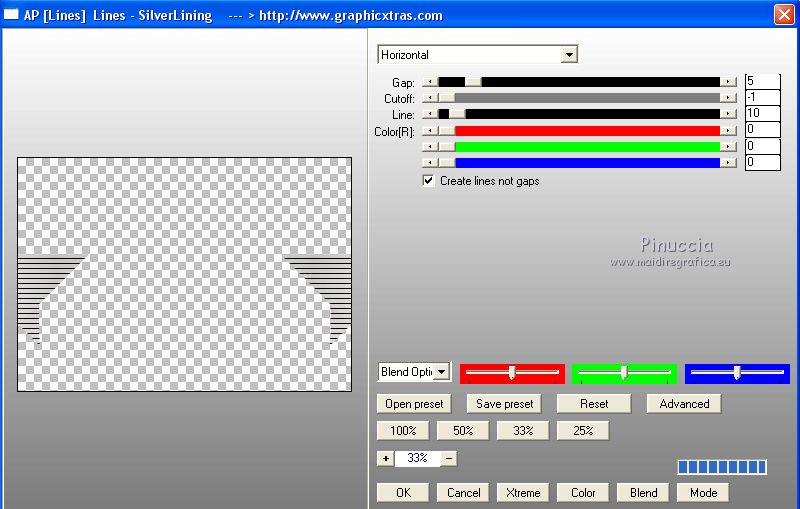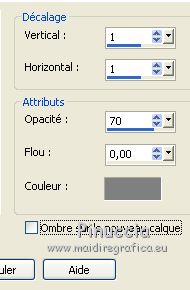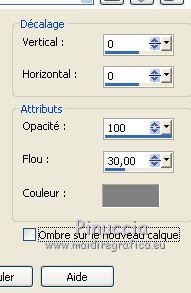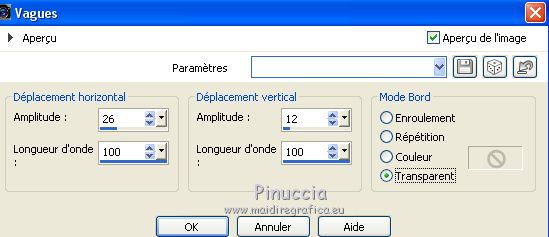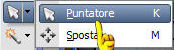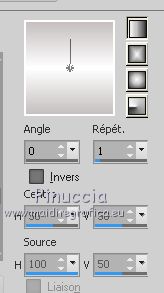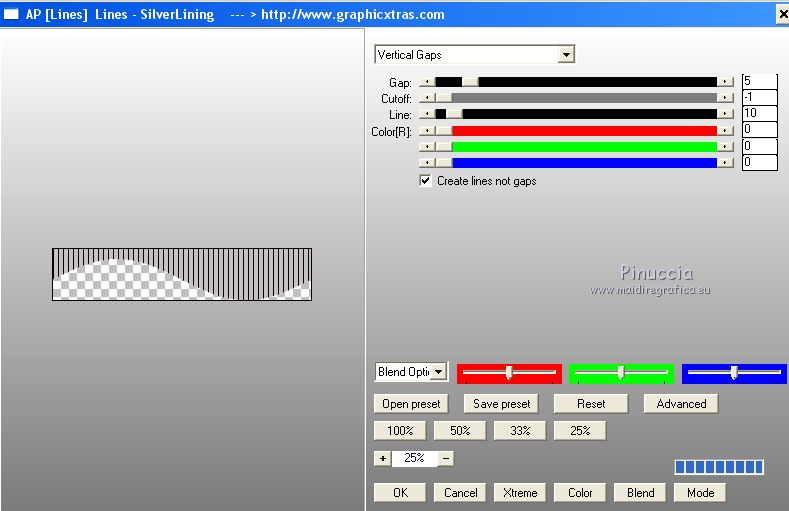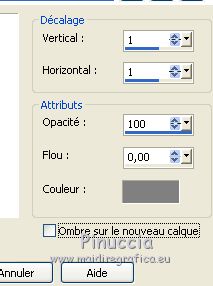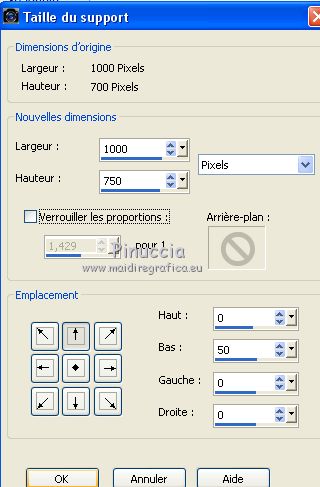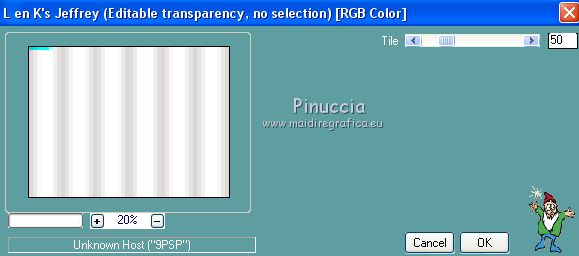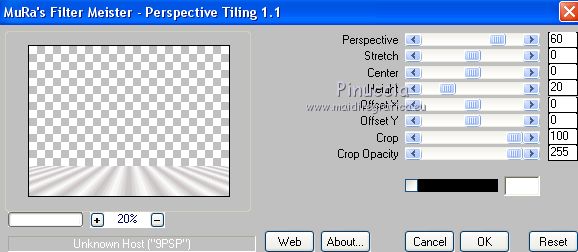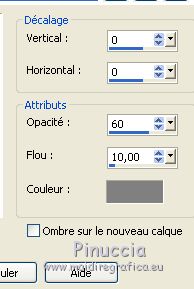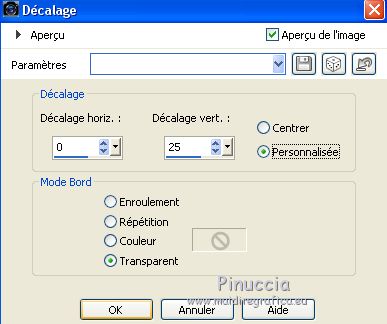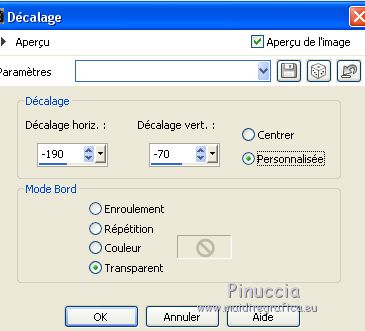|
GLAMOUR


Merci beaucoup Emilieta de ton invitation à traduire tes tutoriels en français.
Ici vous pouvez trouver l'original de ce tutoriel.

Le tutoriel a été traduit avec CorelX7, mais il peut également être exécuté avec les autres versions.
Suivant la version utilisée, vous pouvez obtenir des résultats différents.
Depuis la version X4, la fonction Image>Miroir a été remplacée par Image>Renverser horizontalement,
et Image>Renverser avec Image>Renverser verticalement.
Dans les versions X5 et X6, les fonctions ont été améliorées par la mise à disposition du menu Objets.
Avec la nouvelle version X7, nous avons à nouveau Miroir/Retourner, mais avec nouvelles différences.
Consulter, si vouz voulez, mes notes ici
Certaines dénominations ont changées entre les versions de PSP.
Les plus frequentes dénominations utilisées:

traduction anglaise ici
Vos versions ici
Nécessaire pour réaliser ce tutoriel:
Matériel ici
Pour les tubes de la femme et des vases merci Kamil.
Le masque trouvé sur le net.
Le reste du matériel est de Emilieta.
(les liens des sites des tubeuses ici)
Modules Externes
consulter, si nécessaire, ma section de filtre ici
FM Tile Tools - Blend Emboss ici
Filters Unlimited 2.0 ici
Mura's Seamless - Tiling with Shrink ici
Mura's Meister - Perspective Tiling ici
Simple - Blintz ici
AP 01 [Lines] - Lines SilverLining ici
Filtres Mura's Seamless et Simple peuvent être utilisés seuls ou importés dans Filters Unlimited.
voir comment le faire ici).
Si un filtre est fourni avec cette icône,  on est obligé à l'importer dans Unlimited on est obligé à l'importer dans Unlimited

N'hésitez pas à changer le mode mélange des calques et leur opacité selon les couleurs que vous utiliserez.
Dans les plus récentes versions de PSP, vous ne trouvez pas le dégradé d'avant plan/arrière plan ou Corel_06_029.
Vous pouvez utiliser le dégradé des versions antérieures.
Ici le dossier Dégradés de CorelX.
Ouvrir le masque dans PSP et le minimiser avec le reste du matériel.
1. Ouvrir une nouvelle image transparente 1000 x 700 pixels.
Placer en avant plan la couleur #c6c0c0,
et en arrière plan la couleur blanche #ffffff.
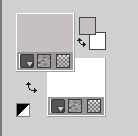
Préparer en avant plan un dégradé de premier plan/arrière plan, style Linéaire.
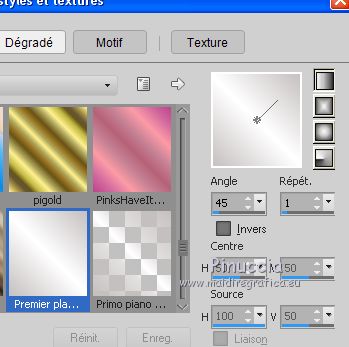
Remplir  l'image transparente du dégradé. l'image transparente du dégradé.
2. Effets>Modules Externes>Mura's Seamless - Tiling with Shrink
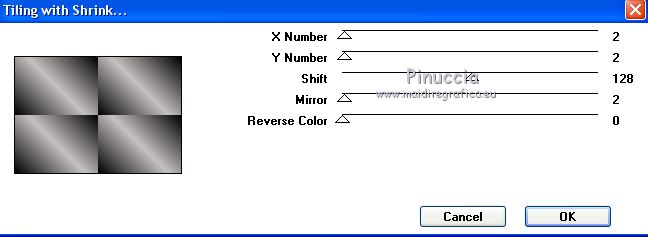
3. Effets>Effets de reflexion>Kaléïdoscope
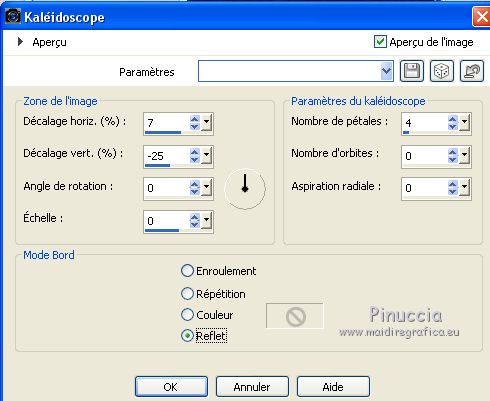
Effets>Modules Externes>Simple - Blintz.
Image>Renverser.
Répéter Effets>Modules Externes>Simple - Blintz
4. Effets>Effets de réflexion>Miroir rotatif.

Effets>Effets de bords>Accentuer.
5. Activer l'outil Baguette magique 

Cliquer sur les triangles gris à droite et à gauche
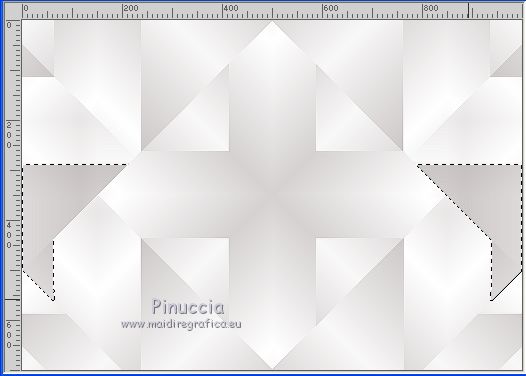
Sélections>Transformer la sélection en calque.
Sélections>Désélectionner tout.
6. Effets>Modules Externer>AP [Lines] - Lines - Lines SilverLining.
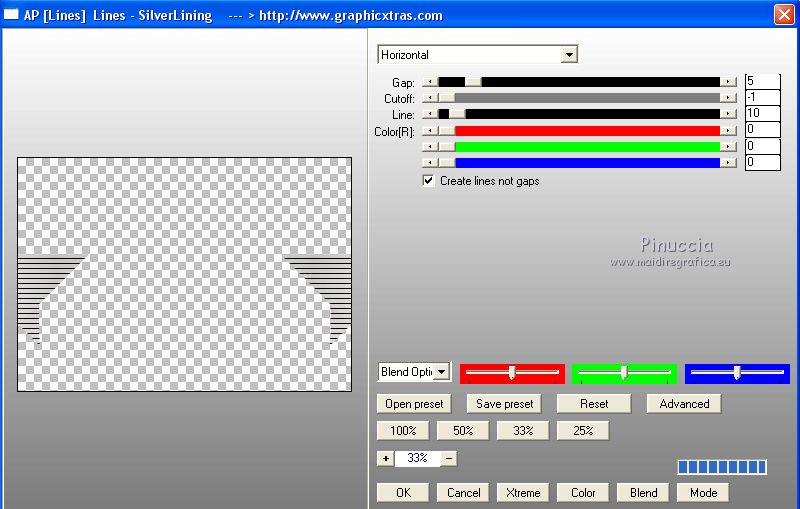
7. Effets>Effets d'image>Mosaïque sans jointures, par défaut.

8. Effets>Effets 3D>Ombre portée, couleur #808080.

Répéter Ombre portée, mais vertical et horizontal -1.
9. Activer l'outil Sélection 
(peu importe le type de sélection, parce que avec la sélection personnalisée vous obtenez toujours un rectangle),
cliquer sur Sélection personnalisée 
et setter ces paramètres.

10. Calques>Nouveau calque raster.
Remplir  le calque du dégradé. le calque du dégradé.
Sélections>Modifier>Contracter - 3 pixels.
Effets>Effets 3D>Ombre portée, couleur #808080.
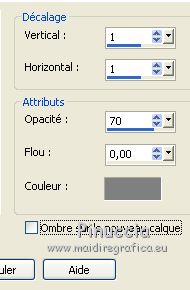
Répéter Ombre portée, mais vertical et horizontal -1.
Sélections>Désélectionner tout.
11. Sélection personnalisée 

Calques>Nouveau calque raster.
Placer en avant plan la Couleur.
Remplir  le calque avec la couleur d'avant plan. le calque avec la couleur d'avant plan.
Sélections>Modifier>Contracter - 3 pixels.
Effets>Effets 3D>Ombre portée, comme précédemment.
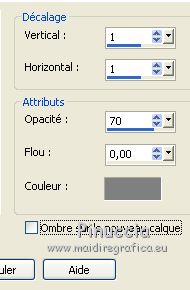
Répéter Ombre portée, vertical et horizontal -1.
Sélections>Désélectionner tout.
12. Effets>Effets 3D>Ombre portée, couleur #808080.

Répéter Ombre portée, mais vertical et horizontal -4.
Calques>Fusionner>Fusionner le calque de dessous.
13. Effets>Effets de distorsion>Vagues.

14. Ouvrir le tube Adorno-onda e vai a Modifica>Copia.
Torna al tuo lavoro e vai a Modifica>Incolla come nuovo livello.
15. Effets>Effets d'image>Décalage.

16. Calques>Fusionner>Fusionner le calque de dessous.
Calques>Dupliquer.
Image>Miroir.
Calques>Fusionner>Fusionner le calque de dessous.
Effets>Effets 3D>Ombre portée, couleur #808080.
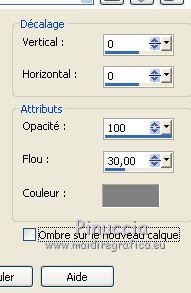
17. Sélection personnalisée 

Calques>Nouveau calque raster.
Remplir  avec la couleur d'avant plan. avec la couleur d'avant plan.
Sélections>Désélectionner tout.
18. Effets>Effets de distorsion>Cintrage

19. Effets>Effets de distorsion>Vagues.
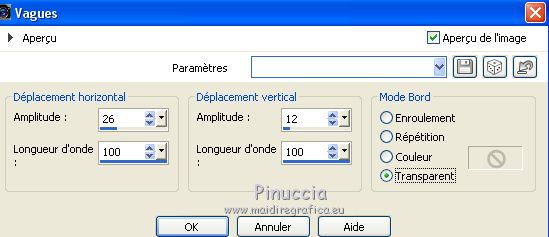
20. Effets>Effets d'image>Décalage.

21. Attiva lo strumento Puntatore 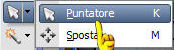
in modalità Scala 
spingi i nodi centrali a destra e a sinistra au dehors des bords

22. Activer l'outil Baguette magique  , tolérance 0, , tolérance 0,
et cliquer sur la partie supérieur de la vague

23. Calques>Nouveau calque raster.
Placer à nouveau le dégradé en avant plan et placer Angle à 0
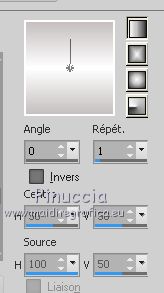
Remplir  le calque du dégradé. le calque du dégradé.
24. Effets>Modules Externer>AP [Lines] - Lines - Lines SilverLining.
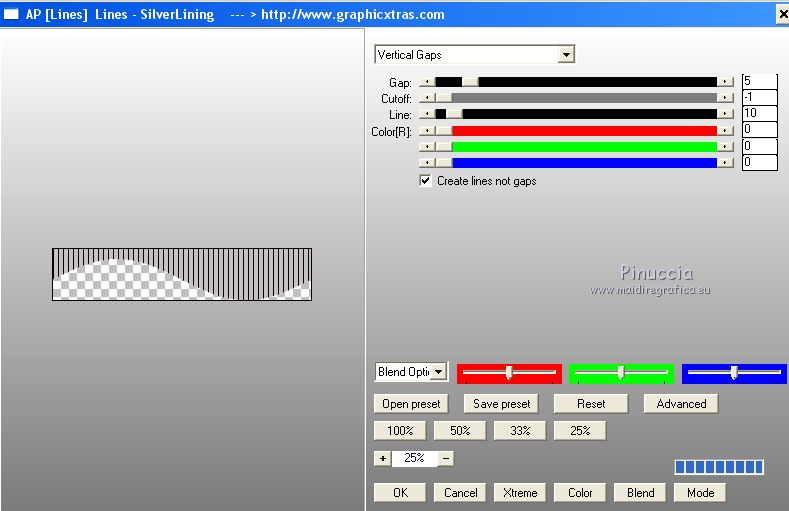
Sélections>Désélectionner tout.
25. Vous positionner sur le calque de dessous de la vague - Raster 3.
Effets>Effets 3D>Ombre portée, couleur #808080.
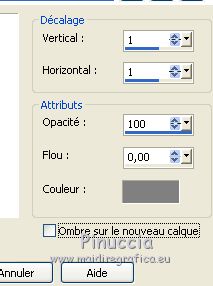
Répéter Ombre portée, mais vertical et horizontal -1.
Vous positionner sur le calque de dessus, Raster 4.
Calques>Fusionner>Fusionner le calque de dessous.
Calques>Dupliquer.
Image>Miroir.
Calques>Fusionner>Fusionner le calque de dessous.
26. Effets>Effets 3D>Ombre portée, couleur #808080.

27. Calques>Fusionner>Calques visibles.
28. Calques>Nouveau calque de masque>A partir d'une image.
Ouvrir le menu deroulant sous la fenêtre d'origine et vous verrez la liste des images ouvertes.
Sélectionner le masque mascara_difuminada.

Calques>Fusionner>Fusionner le groupe.
29. Image>Taille du support - 1000 x 750 pixels
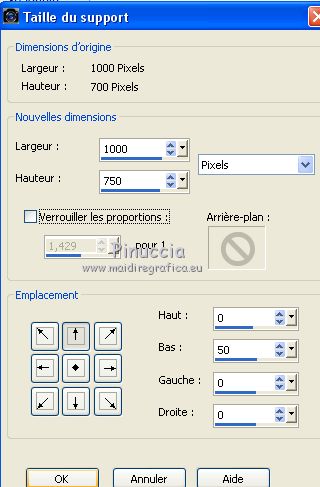
30. Changer à nouveau les réglages du dégradé

Calques>Nouveau calque raster.
Remplir  le calque du dégradé. le calque du dégradé.
31. Effets>Modules Externes>L&K's - L&K's Jeffrey
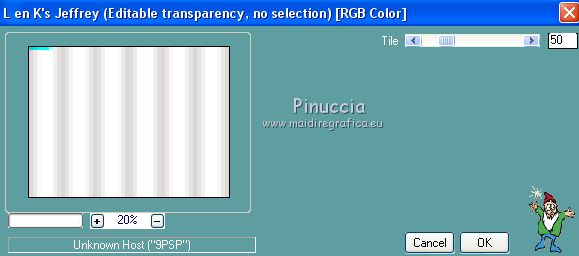
32. Effets>Modules Externes>Mura's Meister - Perspective Tiling
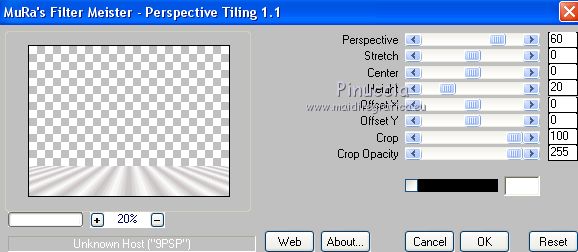
Effets>Effets de bords>Accentuer.
33. Effets>Effets 3D>Ombre portée, couleur #808080.

34. Ouvrir le tube florar - Édition>Copier.
Revenir sur votre travail et Édition>Coller comme nouveau calque.
Effets>Effets 3D>Ombre portée, couleur #808080.
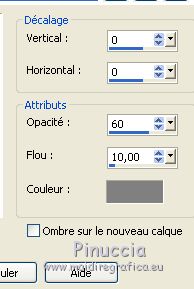
Édition>Répéter Ombre portée.
35. Effets>Modules Externes>FM Tile Tools - Blend Emboss, par défaut.

36. Effets>Effets d'image>Décalage.
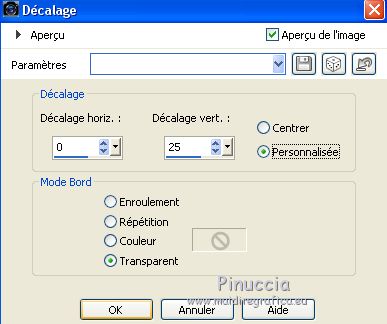
37. Calques>Fusionner>Tous.
38. Image>Ajouter des bordures, 3 pixels, symétrique, couleur d'avant plan.
Image>Ajouter des bordures, 3 pixels, symétrique, couleur blanche.
Image>Ajouter des bordures, 3 pixels, symétrique, couleur d'avant plan.
Image>Ajouter des bordures, 50 pixels, symétrique, couleur blanche
39. Ouvrir le tube des vases - Édition>Copier.
Revenir sur votre travail et Édition>Coller comme nouveau calque.
Calques>Dupliquer - 2 fois.
Calques>Fusionner>Fusionner le calque de dessous - 2 fois.
Effets>Effets d'image>Décalage.

40. Effets>Effets 3D>Ombre portée, couleur #202020.

41. Ouvrir le tube dela femme - Édition>Copier.
Revenir sur votre travail et Édition>Coller comme nouveau calque.
Image>Redimensionner, à 90%, redimensionner tous les calques décoché.
Réglage>Netteté>Netteté.
Effets>Effets d'image>Décalage.
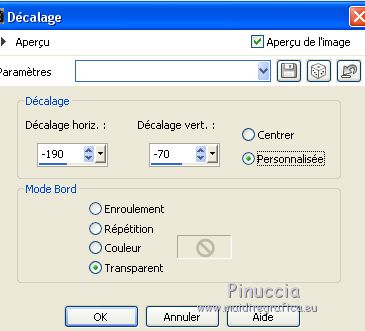
Effets>Effets 3D>Ombre portée, comme précédemment.
42. Ouvrir le tube Equinero - Édition>Copier.
Revenir sur votre travail et Édition>Coller comme nouveau calque.
Ne pas déplacer.
Effets>Effets 3D>Ombre portée, couleur #202020.

43. Signer votre travail sur un nouveau calque.
Image>Ajouter des bordures, 3 pixels, symétrique, couleur d'avant plan.
Enregistrer en jpg.

Si vous avez des problèmes, ou des doutes, ou vous trouvez un link modifié, ou seulement pour me dire que ce tutoriel vous a plu, vous pouvez m'écrire.
2 Dicembre 2018
|






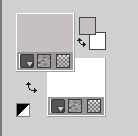
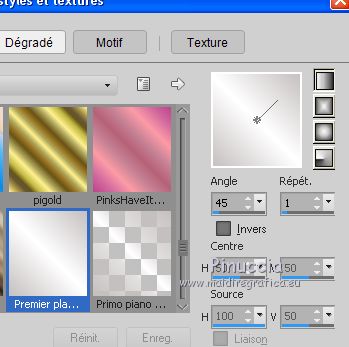
 l'image transparente du dégradé.
l'image transparente du dégradé.